经验直达:
- ppt右上角的日期怎么去掉
- ppt打印如何去掉日期
一、ppt右上角的日期怎么去掉
相关步骤如下:
1、打开需要打印的PPT文档 。
2、在文档界面上方的选项卡中,找到“视图”选项卡,点击它进入视图功能区 。
3、在视图功能区中,找到“讲义母版”选项卡,点击它进入讲义母版视图 。
4、在讲义母版视图界面里,找到“日期”选项,并点击它旁边的复选框以取消勾选 。此时文档右上角的日期就会消失 。
5、点击“关闭母版视图”按钮,回到之前的主界面 。
6、此时文档右上角的日期已经完全取消掉了 。点击PPT左上角“开始”选项前面的倒三角符号 , 会出现一排选项 , 点击“文件” 。
7、在“文件”选项里,选择“保存”即可 。这样就可以开始打印了 , 打印的纸张上就不会再出现日期了 。
二、ppt打印如何去掉日期
PPT打印去掉日期操作步骤如下:
操作环境:华为MateBook 14s、Windows10、PowerPoint2019等 。
1、打开PowerPoint 。

2、在ppt中 , 找到界面上方的“视图”按钮 , 点击它进入视图功能区 。
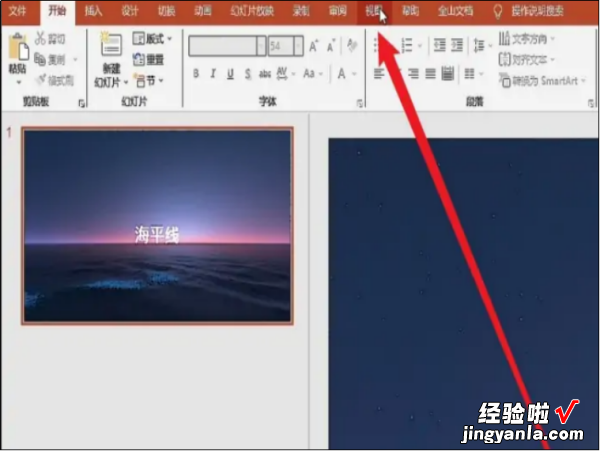
3、在视图功能区中,找到“备注母版”选项,点击它进入 。
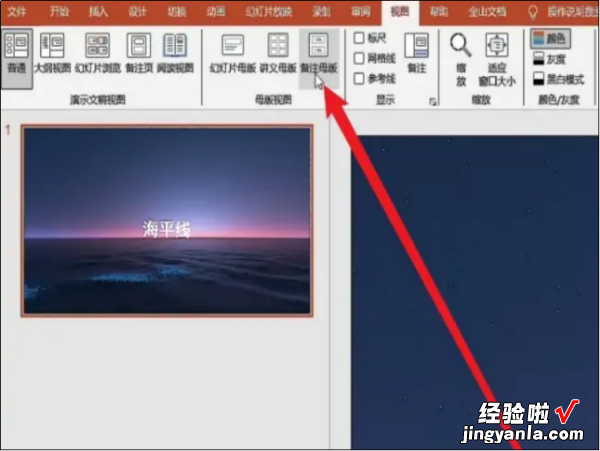
4、在新界面里,找到“日期”选项 , 点击取消勾选,即可去掉右上角的日期 。
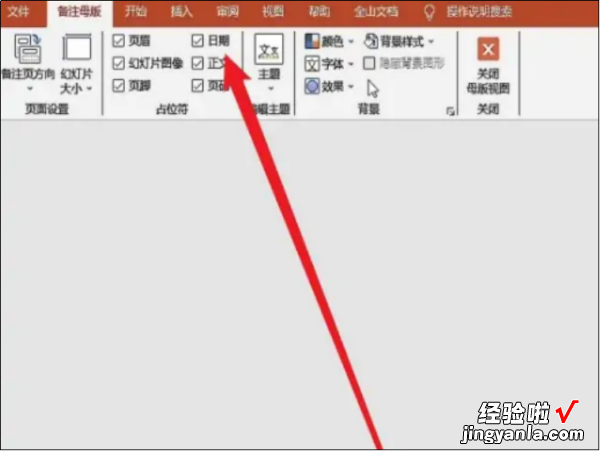
5、去掉右上角的日期后 , 点击“关闭母版视图”,找到“讲义母版”按钮 , 点击它 。
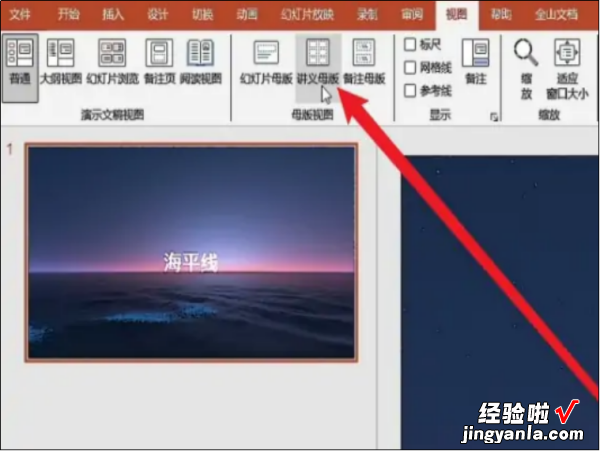
6、在讲义母版功能区中,点击取消日期,即可去掉打印日期 。
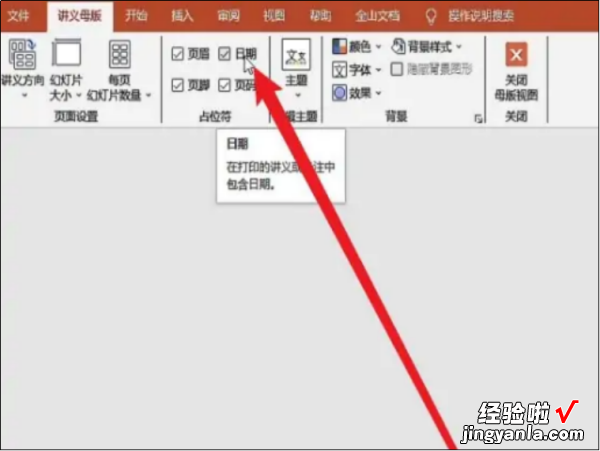
【ppt右上角的日期怎么去掉-ppt打印如何去掉日期】ppt课件(用office PowerPoint 制作的幻灯片),用于编辑、播放,各种操作 , 简单易学 。计算机大批量普及和多媒体技术的发展,运用多媒体上课已逐渐成为一种趋势 。因而制作课件将成为当前各教师的一项基本功 , 各校也积极的、有针对性的开展一些多媒体课件制作
